- Autor Abigail Brown [email protected].
- Public 2023-12-17 07:01.
- E modifikuara e fundit 2025-01-24 12:24.
Një nga elementët bazë të Adobe Photoshop është shiriti i menusë, i vendosur në krye të programit. Shiriti i menysë përdoret për të hapur dhe ruajtur skedarë, për të rregulluar madhësinë e kanavacës, për të hyrë në disa nga mjetet e redaktimit, për të hapur dhe mbyllur dritare të ndryshme dhe më shumë.
Shiri i menysë përbëhet nga 11 artikuj: File, Redakto, Image, Shtresa, Zgjidh, Filtri, Analiza, 3D, Shiko, Window dhe Ndihmë Secila prej atyre menuve kryesore ka nënmenu shtesë për opsionet përkatëse.
Mund të aksesoni pjesën më të madhe të asaj që disponohet në shiritin e menysë edhe në mënyra të tjera, si p.sh. nëpërmjet shkurtoreve të tastierës, menyve me klikim të djathtë ose me meny të veçanta të vendosura brenda dritareve të tjera si Veglat, Shtresat, Kohëzgjatja etj. disa opsione, megjithatë, duhet të përdorni shiritin e menusë.
Këto udhëzime zbatohen për Adobe Photoshop CS5 dhe versione të reja. Disa menu dhe artikuj mund të jenë të ndryshëm në versionet e tjera.
Skedar
Menyja File në Photoshop është shumë si menyja File në programe të tjera. Është metoda kryesore për krijimin e skedarëve të rinj, hapjen e atyre ekzistues, ruajtjen e skedarëve dhe printimin.
Për shembull, nëse sapo keni hapur Photoshop dhe dëshironi të importoni një skedar-p.webp
Open për të shfletuar për foton ju dëshironi të përdorni. Operacionet e avancuara të hapura mbështeten gjithashtu, si hapja e imazheve në Adobe Bridge, hapja e objekteve inteligjente, ruajtja e fotografive për përdorim në ueb për të zvogëluar madhësinë dhe eksportimi në një format video.
Opsioni Open Recent në menynë File përmban një listë të 10 skedarëve të hapur më së fundi. Për sa kohë që nuk e keni zhvendosur skedarin origjinal diku tjetër, mund ta përdorni atë opsion për të rihapur shpejt një skedar pa pasur nevojë të kaloni procedurën normale "hap, përzgjedh, shfletoje".
Është gjithashtu menyja File që ju lejon të konvertoni një video në korniza në mënyrë që të mund të modifikoni çdo kornizë ose ta ktheni një video në një GIF.
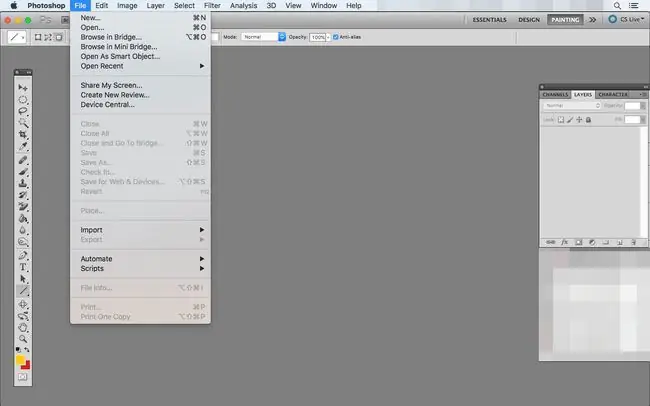
Redakto
Me menynë Edit, mund të modifikoni objektet në kanavacë, artikujt e menysë, shkurtoret dhe më shumë.
Për shembull, mund të bëni gjëra të thjeshta si zhbërja ose ribërja e një veprimi të fundit, si dhe prerja, kopjimi dhe ngjitja. Këto janë veprime të zakonshme, kështu që do ta gjeni veten duke i përdorur shpesh ato opsione të menysë, ose të paktën do të mësoni shkurtoret e tyre të tastierës.
Menyja Edit është gjithashtu një vend ku merreni me tekstin, kështu që mund të gjeni dhe zëvendësoni fjalë dhe fraza përgjatë një dokumenti. Është gjithashtu vendi ku do të gjeni opsionet për zgjedhjet Plotësoni ose shtoni një Stroke përgjatë një rruge të zgjedhur.
Gjithashtu këtu janë mjetet për transformimin e objekteve. Nëse keni një imazh që dëshironi ta shtrembëroni, rrotulloni, shkallëzoni, shtrembëroni ose rrotulloni, përdorni nënmenynë Edit > Transform për të gjetur ato opsione. Mjeti Free Transform ndodhet gjithashtu këtu, duke ju lejuar të rregulloni lartësinë, gjerësinë dhe orientimin.
Menyja "Modifiko" është mënyra se si hapni Menaxheri i paravendosur për të parë furçat, gradientët, mostrat, format e personalizuara dhe ngarkoni furçat tuaja të personalizuara ABR. Ju gjithashtu mund të hapni Cilësimet e ngjyrave për të rregulluar profilet RGB, CMYK dhe ngjyra të tjera (dhe gjithashtu për të ngarkuar skedarë të personalizuar CSF dhe PSP).
Kjo meny përdoret për të lokalizuar shkurtoret ekzistuese të tastierës dhe për të përcaktuar të reja, si dhe për të ndryshuar preferencat e përgjithshme për mënyrën se si funksionon Photoshop dhe për të treguar/fshehur se cilët artikuj janë të dukshëm në shiritin e menysë.
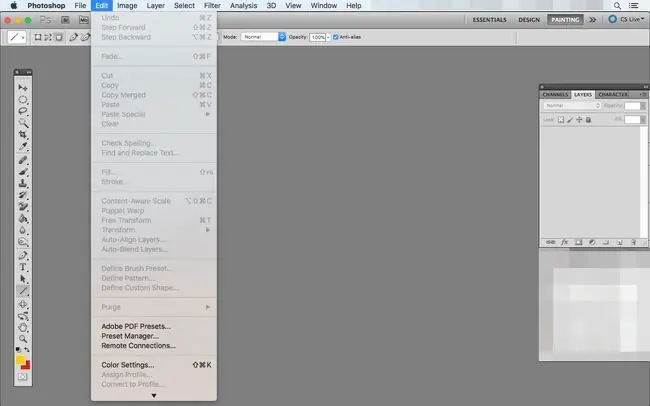
Imazhi
Shumë opsione që lidhen me ndryshimin e imazheve në Photoshop janë të disponueshme në menynë Image. Nënmenyja e parë ju lejon të ndryshoni modalitetin mode të të gjithë kanavacës, midis mënyrave si ngjyra RGB, shkalla e grisë, ngjyra CMYK, shumë kanale, duoton dhe më shumë.
Next është një nënmeny e quajtur Rregullimet që ju lejon të përdorni mjete të ndryshme për të ndryshuar ndriçimin, kontrastin, nivelet, ekspozimin, vibracionin, nuancën/ngopjen dhe balancën e ngjyrave të një imazhi. Këtu janë gjithashtu mjetet Filtri i fotografive, Channel Mixer dhe Kërkimi i ngjyrave, ndër të tjera.
Toni automatik, Kontrasti automatik dhe Ngjyra automatike janë opsione që do të bëjnë ndryshime se si duket një imazh pa meny ose rrëshqitës.
Disa mjete të rëndësishme të manipulimit të kanavacës janë në menynë e imazhit, të quajtura Madhësia e imazhit dhe Madhësia e kanavacës Ju do të përdorni opsionin Madhësia e kanavacës për të ndryshuar gjerësinë dhe lartësinë e të gjithë zonës së punës për ta bërë atë madhësinë e saktë që duhet të jetë ose për të tkurrur ose rritur kanavacën.
Crop dhe Trim janë dy mjete të tjera të dukshme në këtë meny. E para ndryshon madhësinë e kanavacës duke zgjedhur manualisht se cilat zona duhet të fshihen. E dyta është për automatizimin e ndryshimit të madhësisë duke hequr pikselat transparentë (ose pikselët e një ngjyre specifike) nga çdo skaj i kanavacës.
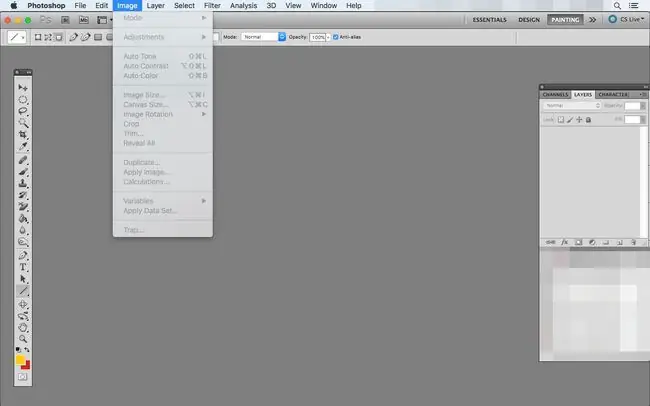
shtresa
Menyja Layer është ajo ku mund të krijoni shtresa të reja, të kopjoni ato ekzistuese, të fshini dhe riemërtoni shtresat dhe shumë më tepër.
Gjithashtu në këtë meny janë opsionet për krijimin e maskave të shtresave, shtresave të rregullimit dhe shtresave të mbushjes. Një shtresë mbushëse, për shembull, është një shtresë e re e para-populluar me një ngjyrë, model ose gradient specifik, të cilin mund ta zgjidhni kur ta klikoni.
Mund të përdorni gjithashtu menynë Layer për të krijuar dhe modifikuar objekte inteligjente, si dhe për të eksportuar përmbajtjen e tyre në një skedar ose për të zëvendësuar përmbajtjen e tyre me atë të një objekti tjetër inteligjent.
Opsione të tjera në menynë Layer ju lejojnë të gruponi dhe fshehni shtresat, të kyçni shtresat, të rregulloni shtresat prapa ose përpara të tjerave, të lidhni dhe bashkoni shtresat dhe të rrafshoni imazhin për të bashkuar automatikisht të gjitha shtresat.
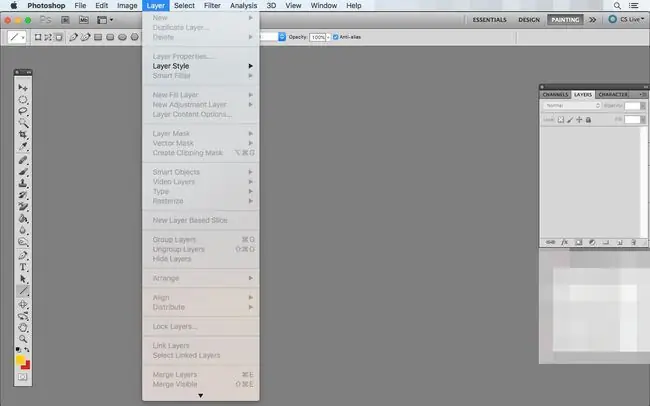
Zgjidh
Opsionet që kanë të bëjnë me përzgjedhjet ruhen në menynë Select të Photoshop. Ju mund të zgjidhni gjithçka në kanavacë, të zgjidhni të gjitha shtresat dhe të çaktivizoni gjithçka nga kjo meny. Disa mjete të lidhura dhe të dobishme ju lejojnë të përmbysni përzgjedhjen dhe të rizgjidhni një përzgjedhje të mëparshme.
Një vegël Refine Edge është në menynë Zgjidh. Ju e përdorni atë për të ndryshuar skajin e një përzgjedhjeje. Mund të rregulloni cilësimet e lëmuara, pendët, kontrastin dhe zhvendosjen e skajeve për të përcaktuar detaje specifike të përzgjedhjes.
Rritje rrit automatikisht një përzgjedhje në pikselët e afërt për të rritur në mënyrë efektive zonën e përgjithshme të përzgjedhjes. Vazhdoni ta klikoni për të marrë një përzgjedhje më të gjerë.
Përdor Ruaj përzgjedhjen dhe Ngarko përzgjedhjen për të rizgjedhur diçka më vonë. Mund të ruash një përzgjedhje të re dhe më pas ta ngarkosh kur të duhet ta riaplikosh.
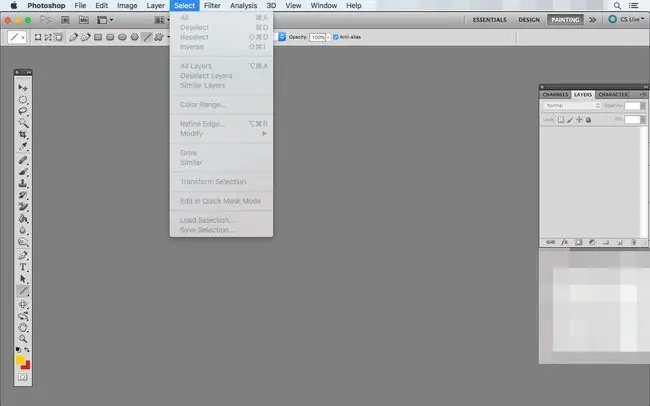
Filtër
Filtat e Adobe Photoshop gjenden në menynë Filter. Këtu mund të hapni Filter Gallery për të parë paraprakisht filtra artistikë, penelata, shtrembërime, skica, tekstura dhe filtra të tjerë të integruar.
Kjo meny përmban gjithashtu filtra për turbullimin, zhurmën, pikselimin, renderin dhe mprehjen. Për të ruajtur ose ngarkuar një filtër të personalizuar Photoshop, shkoni te Filter > Tjetër > Custom dhe përdorniButoni Load për të gjetur skedarin ACF ose butonin Ruaj për të krijuar një skedar të ri ACF.
Menyja e Filterit është gjithashtu mënyra se si ju kompensoni pikselat horizontale dhe vertikale, si të krijoni një efekt të një imazhi të dyfishuar mbi vetveten.
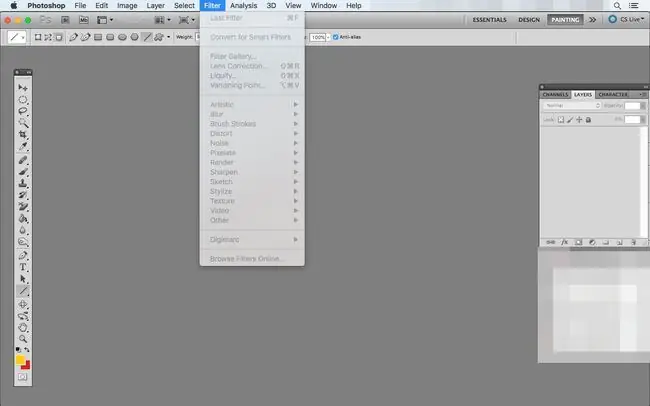
Analizë
Menyja Analysis përmban mjete që ju ndihmojnë të vendosni një shkallë për imazhin tuaj. Krijimi i një reference të unifikuar matëse është i përshtatshëm nëse përdorni Photoshop për të krijuar plane, plane ose harta.
Pasi të vendosni referencën tuaj, mund të përdorni mjetin e vizores për të gjetur distancat kudo në dokumentin tuaj dhe për të vendosur një shënues shkallë.
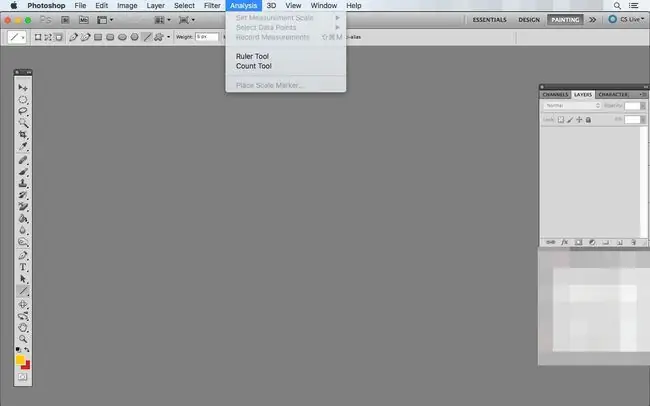
3D
Photoshop nuk është më vetëm për imazhe të sheshta. Versionet më të reja të softuerit ju lejojnë të krijoni dhe modifikoni objekte 3D për qëllime modelimi dhe printimi.
Menyja 3D përmban mjetet që ju nevojiten për të modifikuar skedarët 3D dhe për t'i bërë ato të duken sa më të mira. Nëse nuk keni një për të filluar, mund të krijoni objekte 3D nga shtresat që keni bërë tashmë.
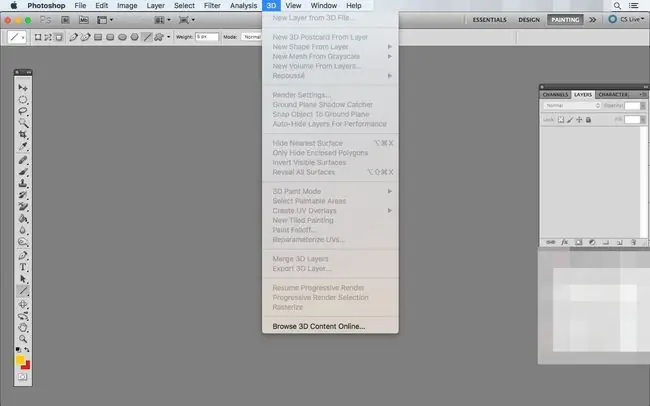
Shiko
Menyja View përfshin mjete që lidhen me mënyrën se si i shihni gjërat në Photoshop. Mund të aktivizoni një vizore, të krijoni udhëzues që mund t'i ndiqni për pozicionim të saktë dhe të kaloni në modalitetin e ekranit të plotë.
Disa opsione të zakonshme në menynë View's Photoshop janë për zmadhimin. Këto cilësime përfshijnë zmadhimin dhe zvogëlimin, përshtatjen automatike të kanavacës në të njëjtën madhësi si ekrani, shfaqjen e madhësisë aktuale të pikselit dhe shfaqjen e madhësisë së printimit.
Gjëra të tjera që mund t'i shfaqni ose fshihni nga menyja "Pamja" përfshijnë skajet e përzgjedhjes, shtigjet e synuara, shënimet, skajet e shtresave, kunjat e modifikimit, udhëzuesit, fetat, rrjetën, rrjetën e pikselave dhe pamjen paraprake të furçave.
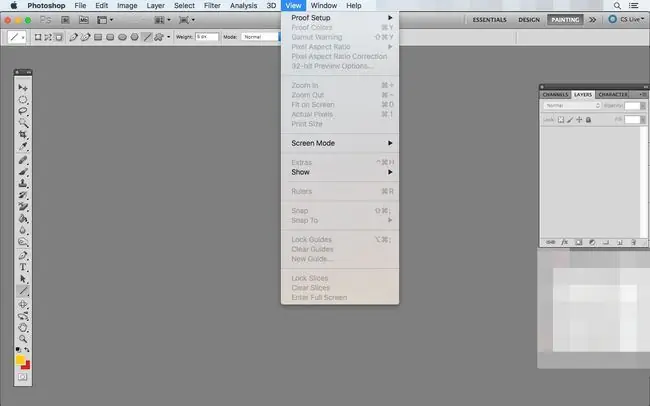
Dritare
Menyja Window e Photoshop-it shërben për dy qëllime: fshehjen dhe shfaqjen e dritareve dhe rregullimin e hapësirës së punës sipas dëshirës. Meqenëse jo të gjitha dritaret e disponueshme janë të dukshme gjatë gjithë kohës, përdorni menynë Dritare për t'i shfaqur ose fshehur ato në mënyrë selektive sipas nevojës.
Përdor menynë Window për të ndryshuar të gjitha llojet e dritareve si të dukshme ose të fshehura. Veprimet, Përshtatjet, Furça, Kanale,Ngjyra, Histori, Shtresat, Shënime, Shtigjet, Timeline dhe Mjetet janë disa shembuj. Nuk do t'ju duhen gjithmonë gjatë projekteve tuaja, kështu që është mirë t'i fshehni për të mbajtur shikimin tuaj nga rrëmujat.
Përdor nënmenytë Range dhe Workspace për të rregulluar vendin ku janë vendosur dritaret. Ju gjithashtu mund të tërhiqni dhe lëshoni dritaret kudo që dëshironi, madje edhe jashtë dritares kryesore të Photoshop-it, por këto meny kanë disa opsione të paracaktuara për pozicionimin e dritareve në vende që supozohet se janë më të lehta për detyra të caktuara, si për pikturë dhe tipografi.
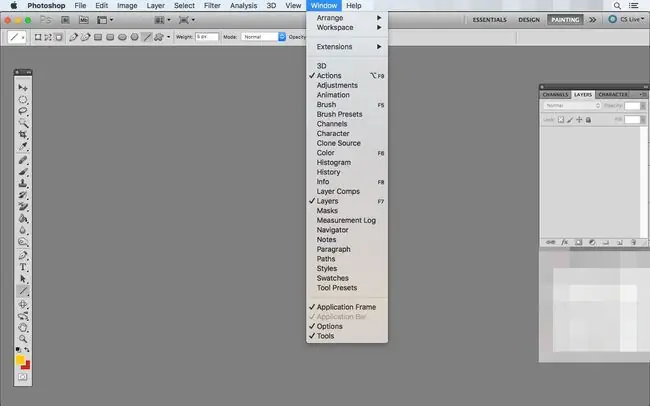
Ndihmë
Menyja Ndihmë shënon fundin e shiritit të menusë së Photoshop-it. Mund të shihni versionin e Photoshop-it që po përdorni, të merrni ndihmë në internet, të hyni në Qendrën e Mbështetjes së Photoshop-it, të mësoni më shumë rreth shtojcave të instaluara, të regjistroheni në Photoshop me Adobe dhe më shumë.






